Bản cập nhật One UI 7 được mong đợi đã và đang dần tiếp cận nhiều thiết bị hơn, và chỉ sau một tuần cài đặt trên chiếc Galaxy Z Flip 6, tôi nhận thấy sự thay đổi rõ rệt. Các tính năng được làm mới cùng giao diện người dùng tinh tế đã khiến chiếc điện thoại gập của tôi trở nên nhanh hơn, mượt mà hơn và trực quan hơn đáng kể. Đây không chỉ là một bản cập nhật thông thường mà là một sự lột xác mang lại trải nghiệm sử dụng vượt trội, khẳng định vị thế của Samsung trong cuộc đua về phần mềm di động.
1. Now Bar Mang Đến Thông Báo Trực Tiếp Cho Android
One UI 7 mang đến một số thay đổi nhỏ nhưng ý nghĩa, giúp cải thiện đáng kể khả năng sử dụng hàng ngày. Một trong những bổ sung yêu thích của tôi là Now Bar – một thanh hình viên thuốc hiển thị thông tin ngữ cảnh từ các ứng dụng đang chạy nền, cho phép bạn tương tác với chúng mà không cần mở khóa thiết bị.
Khi tôi nghe nhạc trên YouTube Music, Now Bar hiển thị các điều khiển phát nhạc. Trong các buổi chạy bộ buổi sáng, nó hiển thị tiến độ luyện tập từ Samsung Health cùng với nội dung đang phát qua Galaxy Buds của tôi. Đối với định vị, nó hiển thị chỉ dẫn từng bước từ Google Maps mà không cần mở khóa điện thoại. Tính năng này thực sự tiện lợi, giúp giảm số lần phải mở khóa máy.
Bạn có thể tùy chỉnh Now Bar từ trang cài đặt Màn hình khóa và AOD. Hãy vào Cài đặt > Màn hình khóa và AOD > Now Bar. Tôi đã bật các tùy chọn cho Trình phát media, Bản đồ, Samsung Health và Đồng hồ, đồng thời tắt các tùy chọn khác để giữ cho Now Bar gọn gàng và hữu ích nhất theo nhu cầu cá nhân.
Nếu bạn sử dụng tính năng Always On Display (Màn hình luôn bật), hãy truy cập Màn hình khóa và AOD, chọn Always On Display, sau đó bật tùy chọn Hiển thị Now Bar. Điều này đảm bảo bạn luôn có thể xem thông tin cần thiết ngay cả khi màn hình tắt.
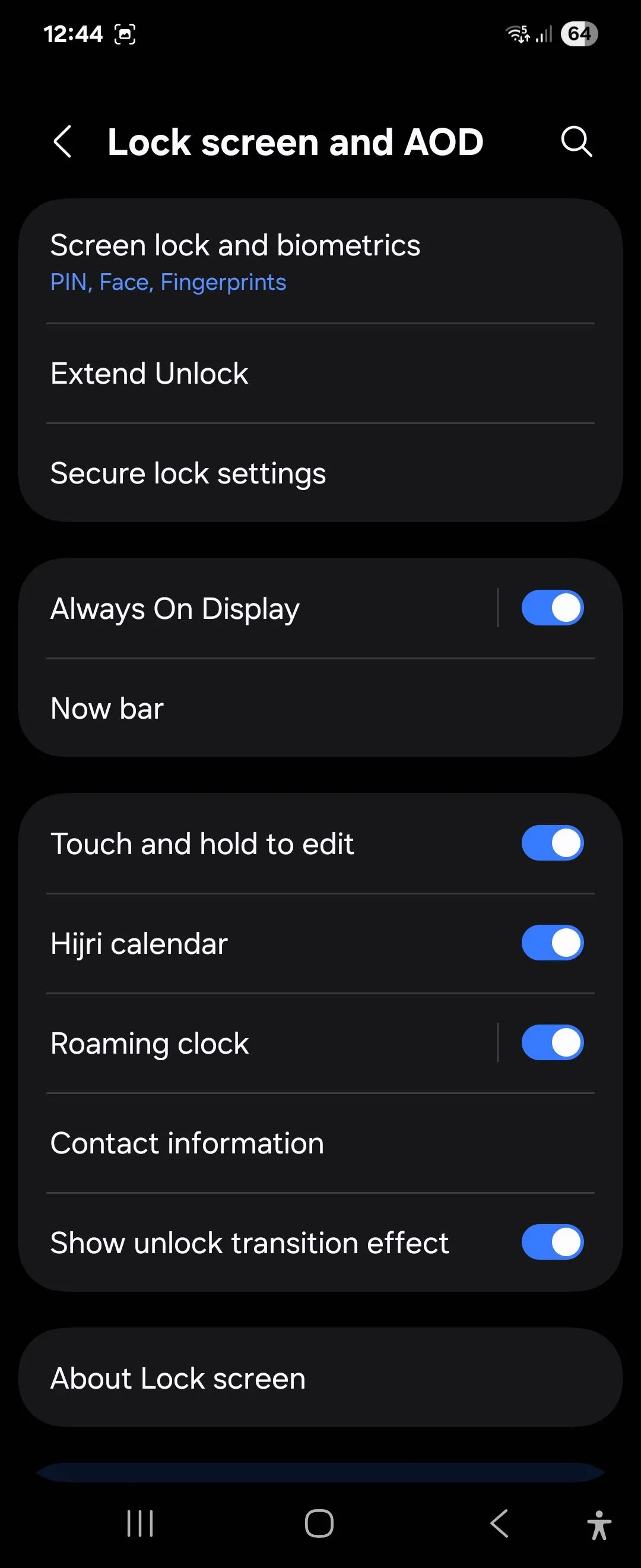 Cài đặt Now Bar và thông báo trực tiếp trên Galaxy Z Flip 6 chạy One UI 7
Cài đặt Now Bar và thông báo trực tiếp trên Galaxy Z Flip 6 chạy One UI 7
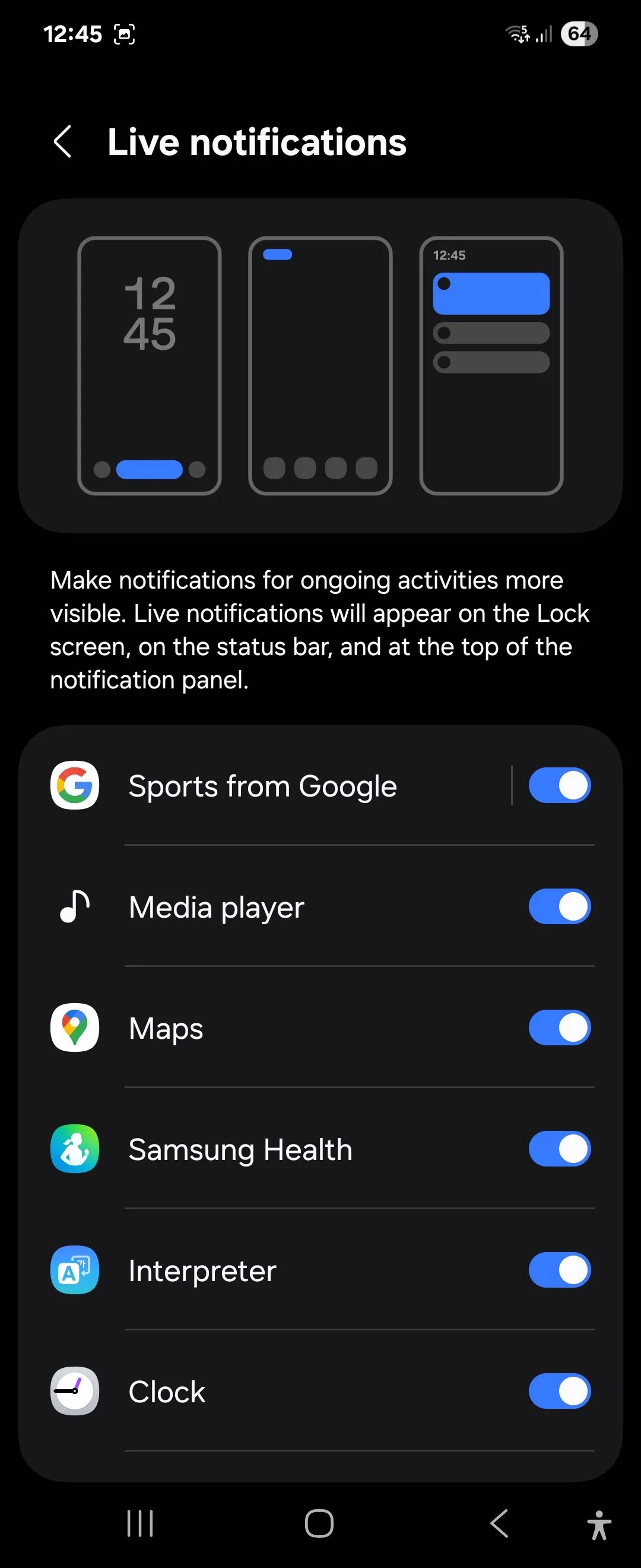 Tùy chọn hiển thị Now Bar trong cài đặt Always On Display trên Galaxy Z Flip 6
Tùy chọn hiển thị Now Bar trong cài đặt Always On Display trên Galaxy Z Flip 6
Widget Màn Hình Khóa Mini Mới
Các widget màn hình khóa cũng nhận được một cuộc đại tu lớn về thiết kế. Không giống như các widget toàn màn hình trước đây, các widget mini mới luôn hiển thị trên màn hình khóa. Widget mini cung cấp quyền truy cập vào các thông tin cần thiết chỉ trong nháy mắt. Galaxy Z Flip 6 đã hỗ trợ widget cho màn hình ngoài, nhưng việc triển khai mới này cũng làm cho chúng hữu ích khi thiết bị được mở ra hoàn toàn.
Để thêm một widget mini, hãy nhấn giữ trên màn hình khóa với One UI 7 và mở khóa thiết bị nếu được yêu cầu. Sau đó, chạm vào Thêm widget và chọn từ danh sách các widget bạn có thể thêm, bao gồm trạng thái pin, thời tiết, lịch và thư viện. Nhấn Hoàn tất để áp dụng các thay đổi. Sự tiện lợi này giúp bạn nắm bắt thông tin nhanh chóng mà không cần phải mở khóa hoàn toàn thiết bị.
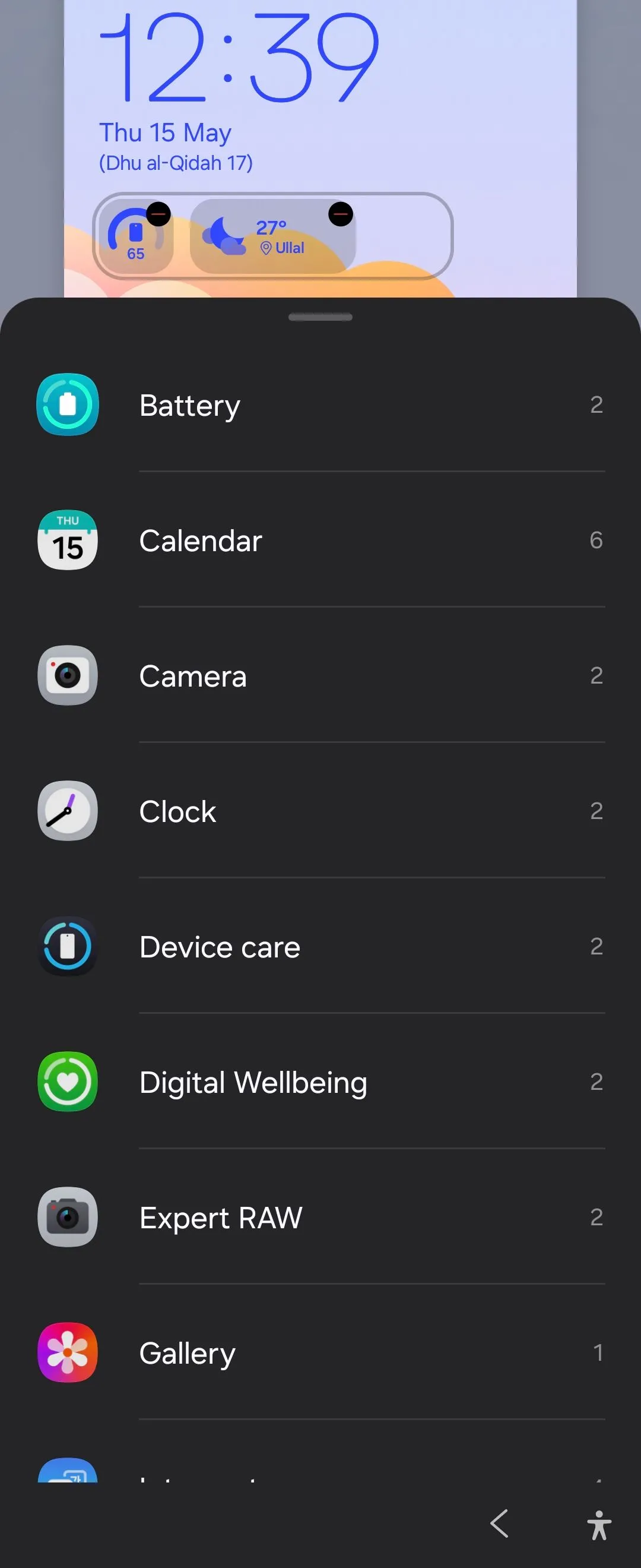 Trải nghiệm widget mini trên màn hình khóa Samsung Galaxy Z Flip 6 chạy One UI 7
Trải nghiệm widget mini trên màn hình khóa Samsung Galaxy Z Flip 6 chạy One UI 7
2. Tách Rời Bảng Thông Báo và Cài Đặt Nhanh: Giao Diện Trực Quan Hơn
One UI 7 giới thiệu một hệ thống thông báo chia đôi, có thể lấy cảm hứng từ iOS nhưng đã chinh phục tôi bằng cách triển khai tinh tế của Samsung. Bảng thông báo và Cài đặt Nhanh giờ đây được tách biệt mặc định; bạn chỉ cần vuốt xuống từ phía trên bên trái hoặc giữa để truy cập thông báo và vuốt xuống từ góc trên bên phải để mở Cài đặt Nhanh.
Nếu bạn vẫn thích giao diện thống nhất cổ điển của One UI, bạn có thể hoàn tác các thay đổi này từ cài đặt Bảng điều khiển. Để làm như vậy, hãy vuốt xuống để truy cập bảng cài đặt nhanh, chạm vào biểu tượng bút chì, sau đó chọn Cài đặt bảng điều khiển. Giờ đây, chọn Cùng nhau để xem thông báo và cài đặt thu gọn cùng một lúc.
Bảng Cài đặt Nhanh mới bao gồm một thanh trượt âm lượng tiện lợi bên cạnh điều khiển độ sáng và hiển thị nhiều phím tắt hơn trong một bố cục gọn gàng hơn. Ngay bên dưới, bạn sẽ tìm thấy bảng điều khiển media với tùy chọn phát bài hát cuối cùng mà không cần phải chuyển đổi giữa các ứng dụng khác nhau. Bạn cũng có thể sắp xếp lại bố cục bảng cài đặt nhanh để ưu tiên các điều khiển được truy cập thường xuyên nhất lên trên cùng.
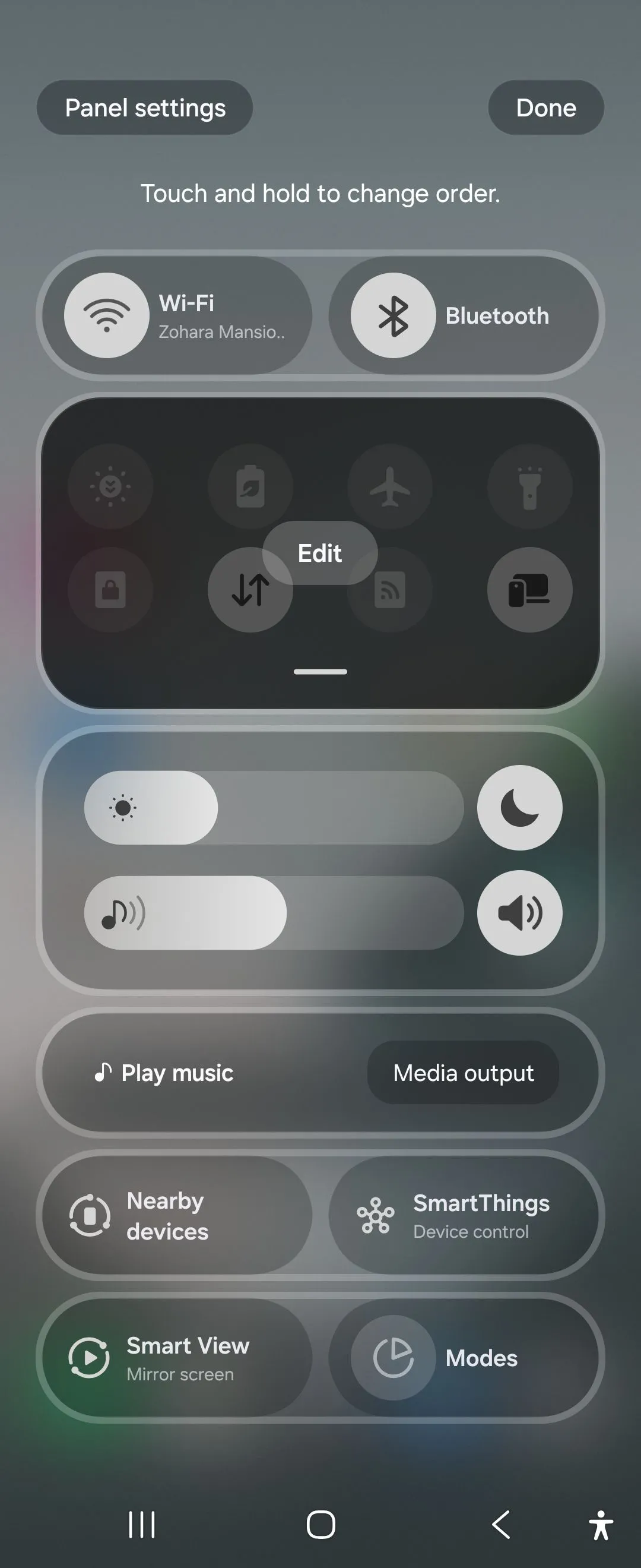 Giao diện Bảng Cài đặt Nhanh được tối ưu trên One UI 7 Galaxy Z Flip 6
Giao diện Bảng Cài đặt Nhanh được tối ưu trên One UI 7 Galaxy Z Flip 6
3. Ngăn Kéo Ứng Dụng Cuộn Dọc: Đơn Giản & Tiện Lợi Hơn
Ngăn kéo ứng dụng cuộn dọc là một bổ sung tuyệt vời khác cho One UI 7. Mặc dù tôi thích nhóm các ứng dụng của mình trong các tab ngăn kéo ứng dụng, việc có một ngăn kéo ứng dụng dọc giúp việc duyệt qua một bộ sưu tập lớn các ứng dụng dễ dàng và nhanh chóng hơn. Samsung trước đây đã cung cấp tùy chọn sắp xếp ứng dụng theo thứ tự bảng chữ cái, nhưng sau đó đã loại bỏ tính năng này.
Theo mặc định, One UI 7 vẫn sử dụng bố cục trang ngang truyền thống, vì vậy bạn sẽ cần bật ngăn kéo ứng dụng dọc để sử dụng. Để thực hiện điều này, hãy vuốt xuống từ màn hình chính để mở ngăn kéo ứng dụng, sau đó chạm vào biểu tượng menu ba chấm trên thanh tìm kiếm. Chạm vào Sắp xếp và chọn Theo thứ tự bảng chữ cái để thay đổi ngăn kéo ứng dụng sang bố cục cuộn dọc.
Nói về thanh tìm kiếm, giờ đây nó nằm ở phía dưới của ngăn kéo ứng dụng, và với tư cách là người thường xuyên sử dụng điện thoại bằng một tay, tôi thấy vị trí này thuận tiện hơn rất nhiều cho việc tìm kiếm.
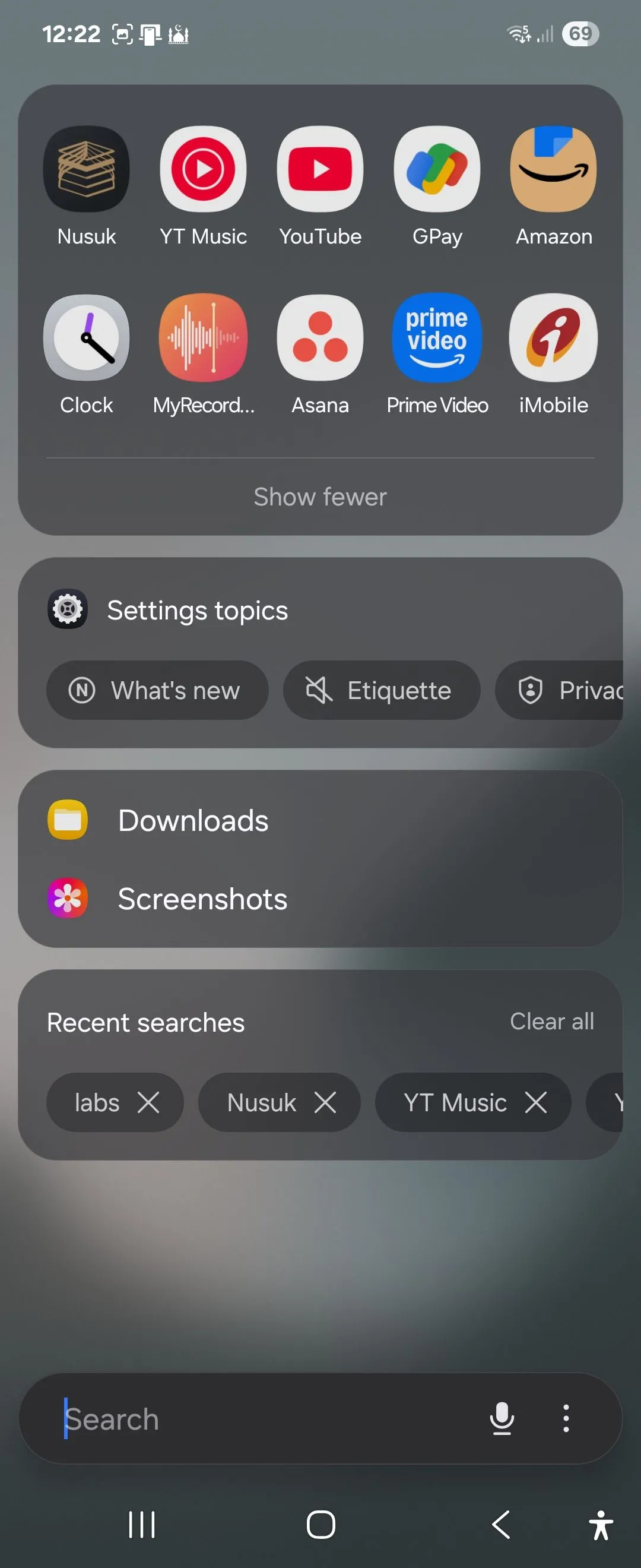 Ngăn kéo ứng dụng dọc và thanh tìm kiếm cuối màn hình Galaxy Z Flip 6 One UI 7
Ngăn kéo ứng dụng dọc và thanh tìm kiếm cuối màn hình Galaxy Z Flip 6 One UI 7
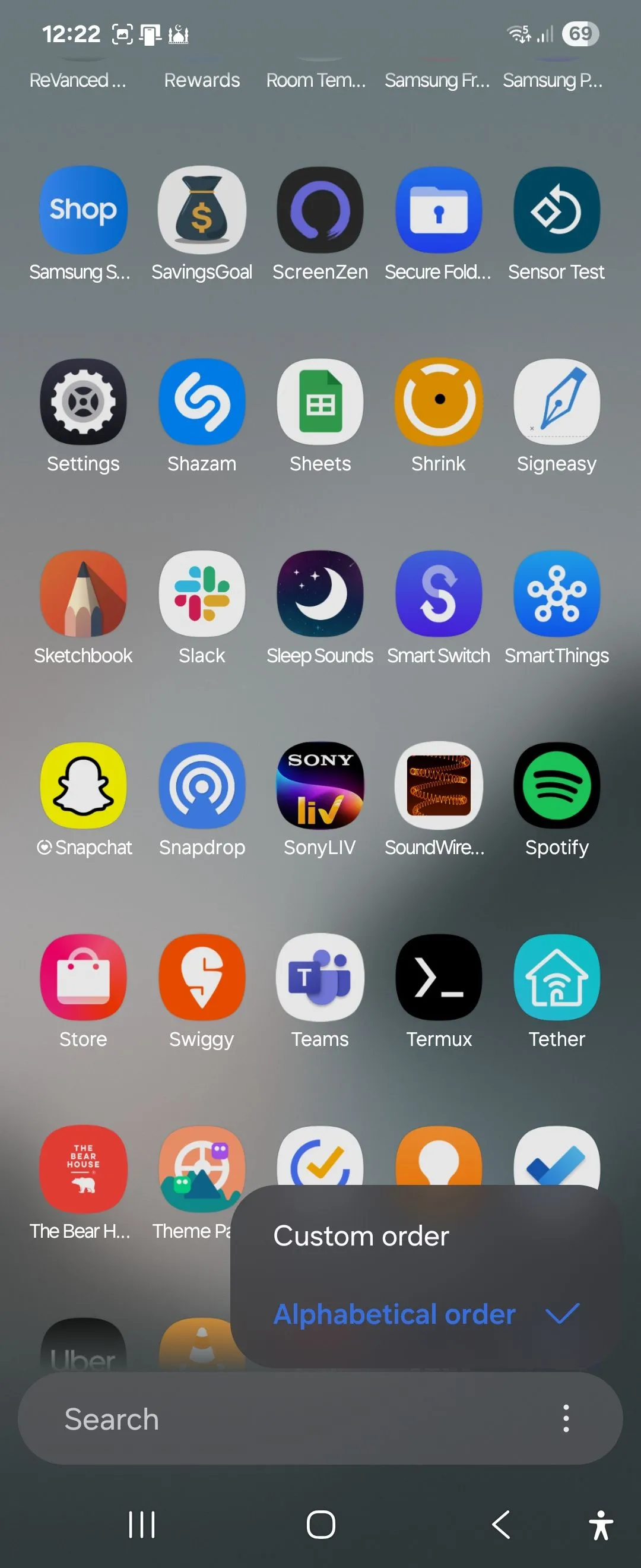 Tùy chọn Sắp xếp theo thứ tự bảng chữ cái để kích hoạt ngăn kéo ứng dụng dọc
Tùy chọn Sắp xếp theo thứ tự bảng chữ cái để kích hoạt ngăn kéo ứng dụng dọc
4. Nâng Cấp Ứng Dụng Camera: Chất Lượng Ảnh & Video Ấn Tượng
One UI 7 mang đến giao diện camera được thiết kế lại. Các cài đặt chế độ chụp chính giờ đây được đặt gần các điều khiển zoom, cải thiện khả năng sử dụng bằng một tay. Trong khi dòng Samsung Ultra được hưởng lợi từ hỗ trợ quay video Log mới cho dải động rộng hơn và linh hoạt hơn trong chỉnh sửa, bản cập nhật này cũng mang đến hỗ trợ video HDR 10-bit cho các video được quay ở chế độ Video và Pro video.
Về chất lượng, camera của chiếc Z Flip 6 của tôi cho ra kết quả tốt hơn đáng kể so với bản phát hành ban đầu. Camera có thể chụp được nhiều chi tiết hơn, điều này có thể là do phép thuật xử lý hậu kỳ đang diễn ra trong nền. Màu sắc và độ tương phản không quá gắt, giúp ảnh trông tự nhiên hơn, và chế độ chân dung giờ đây làm rất tốt việc giữ chủ thể sắc nét và làm mờ hậu cảnh một cách chuyên nghiệp.
Một bổ sung khác cho ứng dụng Camera là tính năng Motion photo, tương tự như Live Photos của Apple. Bạn có thể bật Motion photo từ menu trên cùng, và khi được bật, nó sẽ quay một đoạn video ngắn trước và sau khi bạn chụp ảnh, giống như chế độ Live Photos của iPhone. Sau đó, trong ứng dụng Thư viện, chạm vào Xem ảnh chuyển động để xem video.
5. Tùy Biến Chuyên Sâu Với Good Lock và MultiStar Trên Màn Hình Ngoài
Điều tôi không hài lòng nhất với dòng điện thoại Z Flip của Samsung luôn là việc thiếu hỗ trợ ứng dụng cho màn hình ngoài. Chắc chắn, bảng Labs của Samsung cho phép bạn bật một vài ứng dụng, nhưng chúng thường không phải là những ứng dụng tôi thực sự sử dụng. WhatsApp rất tiện dụng, nhưng nếu tôi muốn nhanh chóng tìm kiếm một sản phẩm trên Amazon, kiểm tra tỷ số trận đấu trên một ứng dụng thể thao, hoặc nhận thông tin tức thì từ Perplexity hay ChatGPT mà không cần mở điện thoại thì sao?
Với One UI 7, Samsung hiển thị nổi bật một nút Tải MultiStar trên bảng Labs. Nút này đưa bạn trực tiếp đến giao diện widget launcher, nơi bạn có thể thêm hầu như bất kỳ ứng dụng nào vào màn hình ngoài. Đối với những người chưa biết, MultiStar là một mô-đun tùy chỉnh trong bộ công cụ tùy biến Good Lock của Samsung giúp tăng cường khả năng đa nhiệm và đa cửa sổ của thiết bị.
Để thêm nhiều ứng dụng hơn vào màn hình ngoài, trước tiên hãy cài đặt ứng dụng Good Lock từ Galaxy Store. Sau đó, truy cập Cài đặt > Tính năng nâng cao > Labs > Ứng dụng được phép trên màn hình ngoài. Ở cuối danh sách, chạm vào Tải MultiStar, và cài đặt ứng dụng Multistar nếu bạn chưa có.
Trong Launcher Widget, chọn các ứng dụng bạn sử dụng thường xuyên nhất, chẳng hạn như WhatsApp, ESPN, Perplexity, ChatGPT, Ghi chú và bộ hẹn giờ Pomodoro. Khi bạn đã chọn các ứng dụng yêu thích của mình, chạm vào Bật Launcher Widget. Sau đó, đi tới MultiStar và chọn Good Lock. Giờ đây, bạn có thể truy cập các ứng dụng đã chọn trực tiếp từ màn hình ngoài, mở ra một thế giới khả năng mới cho việc tương tác với điện thoại gập của bạn.
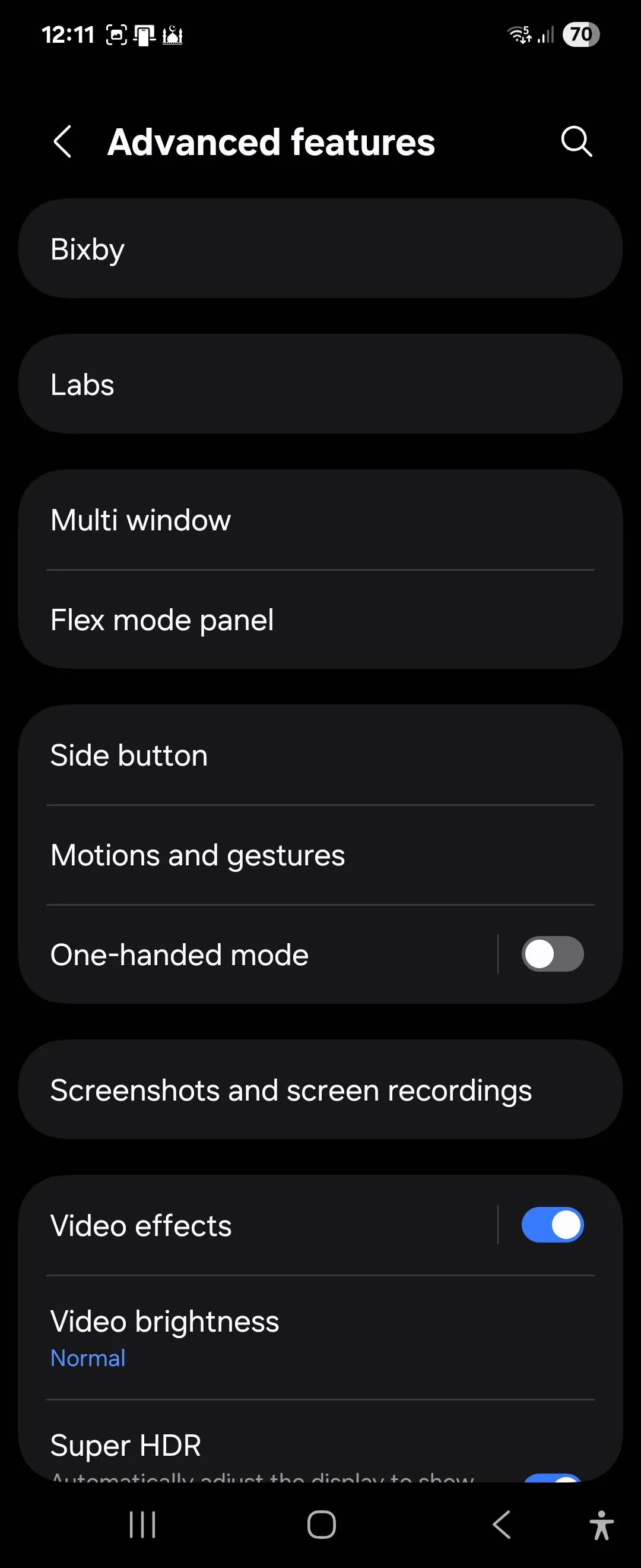 Tùy chọn Labs trong cài đặt tính năng nâng cao của Samsung Galaxy Z Flip 6 One UI 7
Tùy chọn Labs trong cài đặt tính năng nâng cao của Samsung Galaxy Z Flip 6 One UI 7
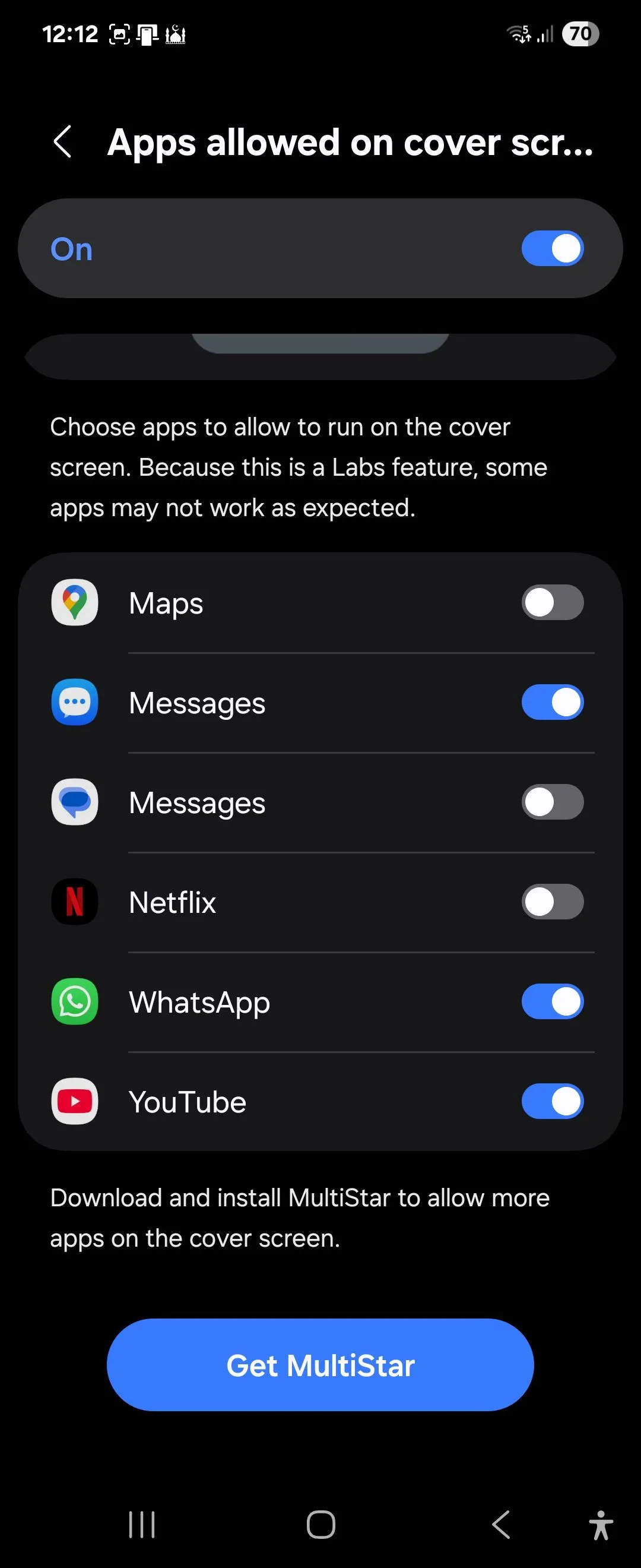 Cài đặt cho phép ứng dụng hiển thị trên màn hình ngoài Galaxy Z Flip 6 One UI 7
Cài đặt cho phép ứng dụng hiển thị trên màn hình ngoài Galaxy Z Flip 6 One UI 7
Tôi đã không tham gia bản beta của One UI 7, vì vậy việc có được bản phát hành ổn định thực sự rất thú vị, và Samsung đã thực sự vượt quá mong đợi với Android 15. Khi các điện thoại thông minh Android tiếp tục hội tụ về phần cứng, thiết kế và chất lượng hoàn thiện, chính trải nghiệm người dùng mới là yếu tố tạo nên sự khác biệt. Với One UI 7, Samsung cho thấy sức mạnh của sự khác biệt đó có thể lớn đến mức nào. Hãy chia sẻ ý kiến của bạn về những tính năng mới của One UI 7 trên Galaxy Z Flip 6 bên dưới phần bình luận nhé!


